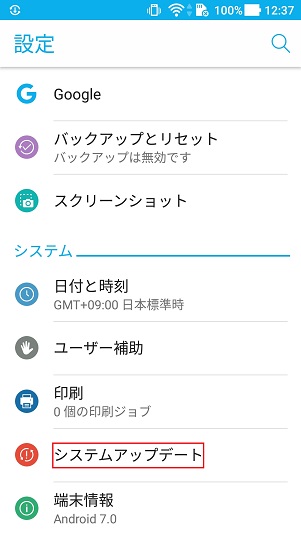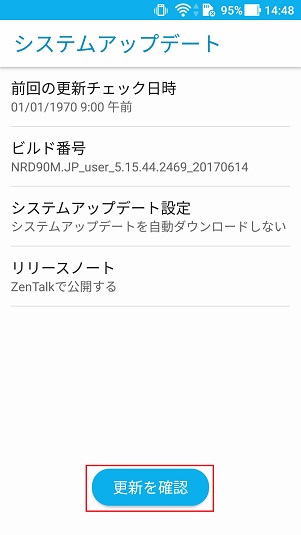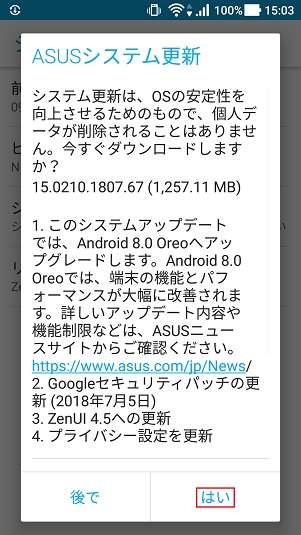[ZenFone/ ZenPad] タッチスクリーンの反応に対するトラブルシューティング
タッチスクリーンの反応が悪い場合、以下の手順で対処してください。
1. タッチスクリーンが汚れているか確認してください。
汚れている場合は、クリーニングクロスや水気を絞ったきめの細かい紙等でやさしく拭き取ります。
2. 手袋着用、または手が汚れている場合には、タッチスクリーンが反応しないことがあります。
3. 液晶保護フィルムや保護ケースなど、画面上の接近センサー付近にアクセサリー等がかかっていると、タッチスクリーンの反応に干渉する場合があります。
そのため、これらのアクセサリーを一旦取り外してから、再度画面が反応するか確認してください。
4. タッチスクリーンの感度を高めるには、以下の設定手順で「片手モード」を有効にできます。
※通常使用時は、「片手モード」を無効にしてください。
【Android 8.x】 ・ 設定 -> 拡張機能 -> 片手モード

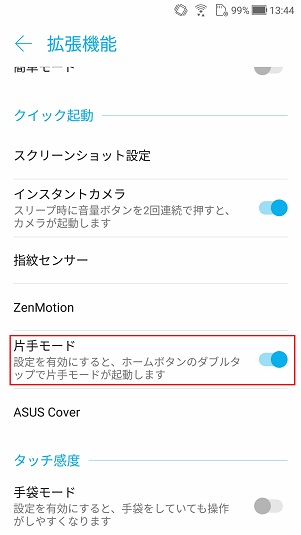
【Android 9】 ・ 設定 -> 拡張機能 -> 片手モード
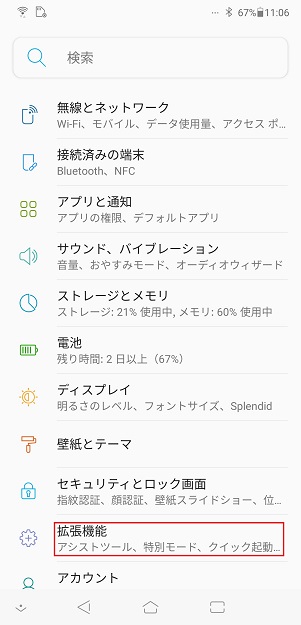
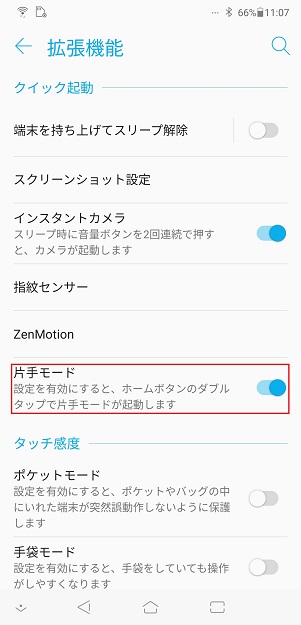
5. 端末本体に十分なメモリが残っていることを確認してください。上から下にスワイプダウンすることでドロップダウンリストが表示されます。
1回のスワイプダウンでコンパクトなドロップリストが表示される場合があります。その場合、さらにもう1回スワイプダウンさせることで詳細なドロップリストが表示されます。
ドロップリストの中から「メモリ解放」をタップします。
【Android 7.x】
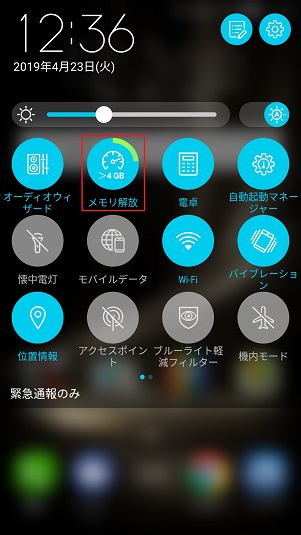
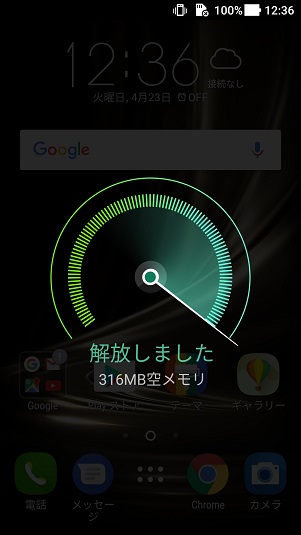
【Android 8.x】
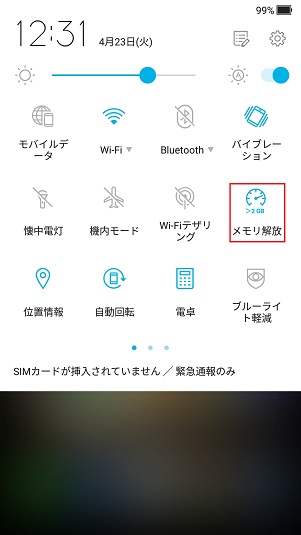

6. OSのソフトウェアバージョンが最新であるかを確認してください。
以下の手順でOSの ソフトウェアバージョンが最新であるかを確認できます。
新しいバージョンがある場合には、最新バージョンにアップデートができます。
【Android 7.x】 ・ 設定 -> システムアップデート -> 更新を確認 -> ASUSシステム更新(※新しいバージョンがある場合に表示されます)
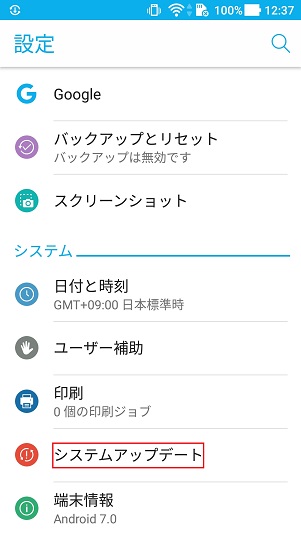
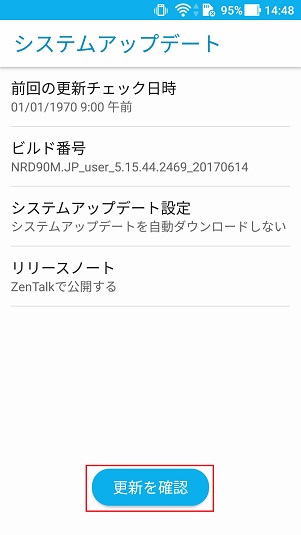
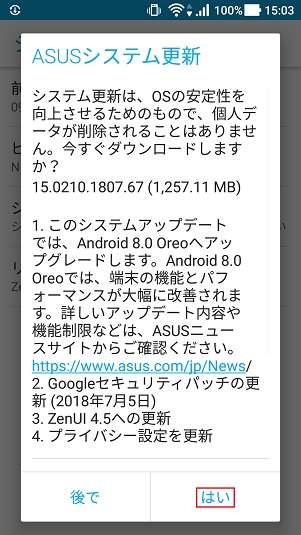
【Android 8.x】 ・ 設定 -> システム -> システムアップデート -> 今すぐ更新(※新しいバージョンがある場合に表示されます)
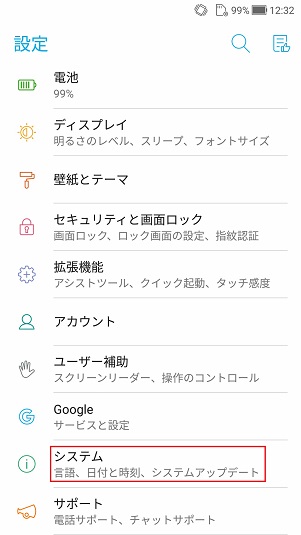
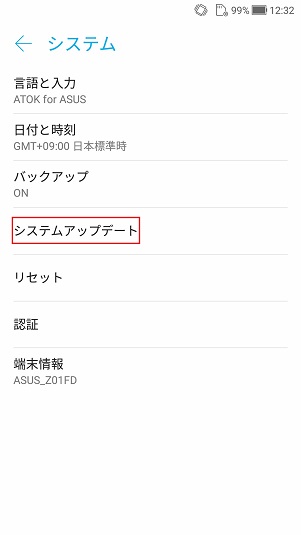
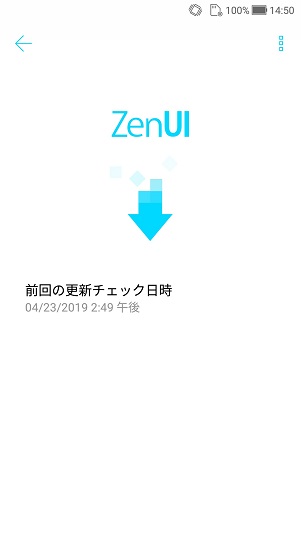
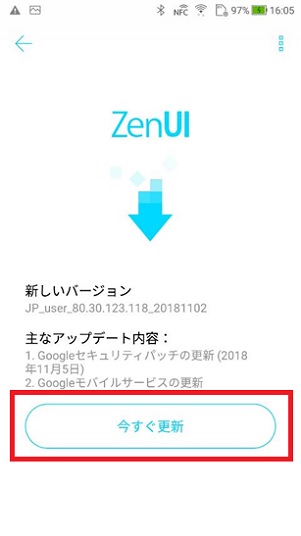
【Android 9】 ・ 設定 -> システム -> システムアップデート -> 更新をチェックする -> 今すぐダウンロード(※新しいバージョンがある場合に表示されます)

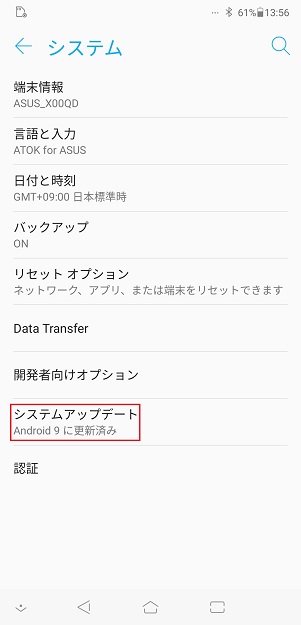
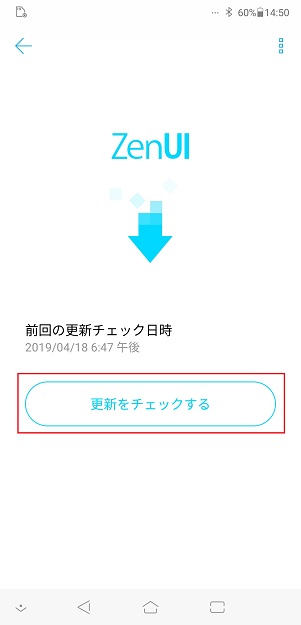
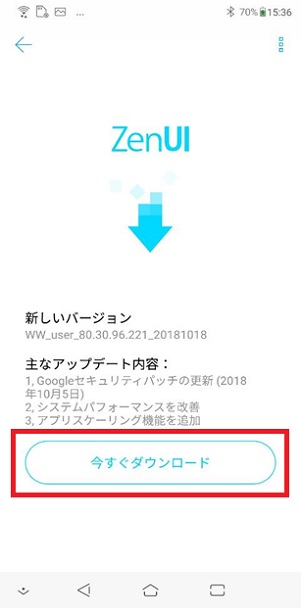
7. サードパーティアプリのインストール後にタッチスクリーンの反応が悪くなった場合やシステムに関するエラー通知を受け取った場合、セーフモードに変更してください。
以下の手順でセーフモードへの切り替えができます。
セーフモードに切り替えた後にタッチスクリーンの反応が改善されている場合には、サードパーティアプリによる原因が考えられます。
その場合には、反応が悪くなる直前にインストールしたサードパーティアプリを一旦削除し、通常モードでの反応を確認してください。
・ 「電源ボタン」を長押し -> 「電源を切る」の長押し -> 「再起動してセーブモードに変更」をONにタップ
【Android 7.x】
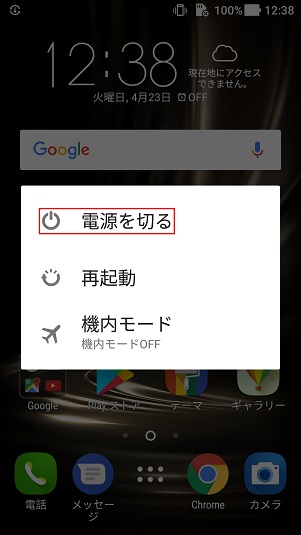
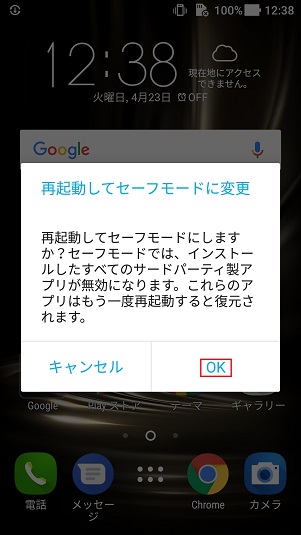
【Android 8.x】
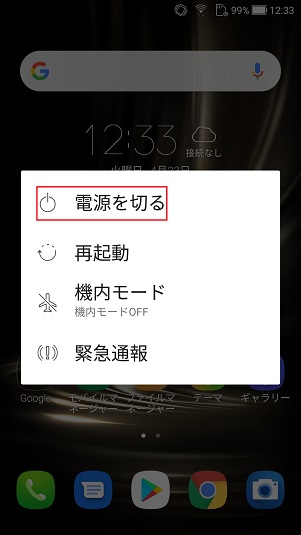
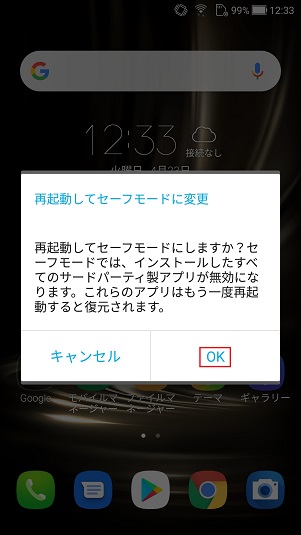
【Android 9】
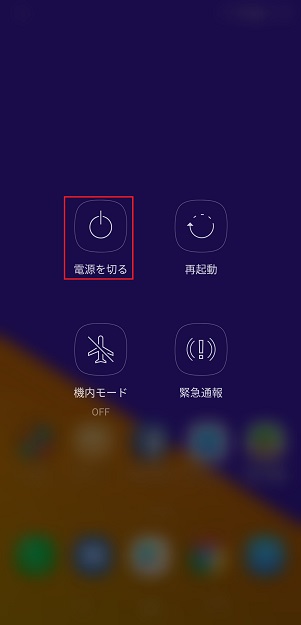
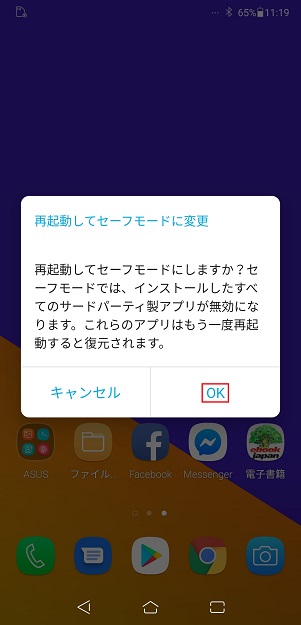
8. 起動中にタッチスクリーンが全く反応しなくなった場合、電源ボタンを10から15秒ほど長押しすることで強制シャットダウンさせることができます。
シャットダウン後に再起動を行い、再度タッチスクリーンの挙動を確認してください。
9. 上記強制シャットダウンに加えて、端末の初期化を行うことで改善する場合があります。以下の手順で端末の初期化ができます。
※注意事項:端末の初期化を実行する前には、必ずバックアップを行ってください。
初期化を実行した後は、端末内にあるすべてのデータ、アプリ、設定および個人情報が削除されます。
【Android 7.x】 ・ 設定 -> バックアップとリセット -> データの初期化 -> デバイスをリセット
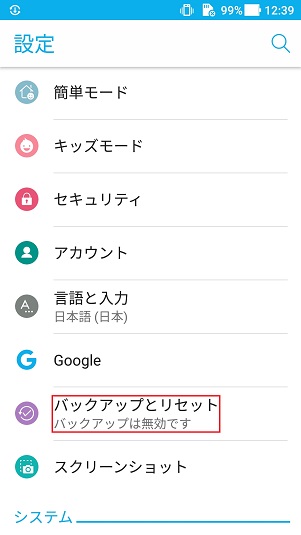
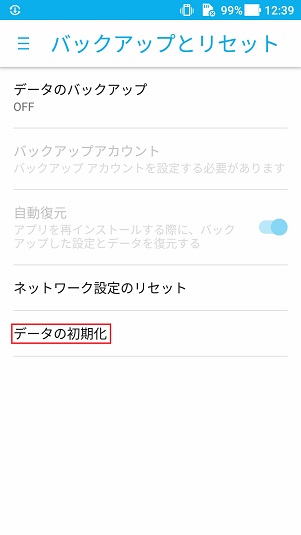
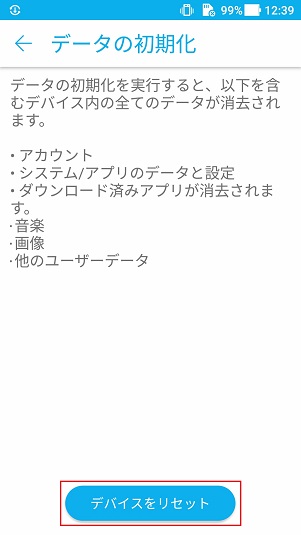
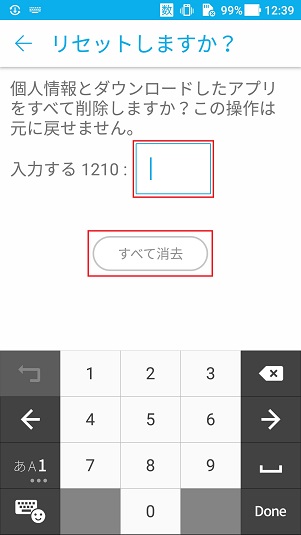
【Android 8.x】 ・ 設定 -> システム -> データの初期化 -> デバイスをリセット

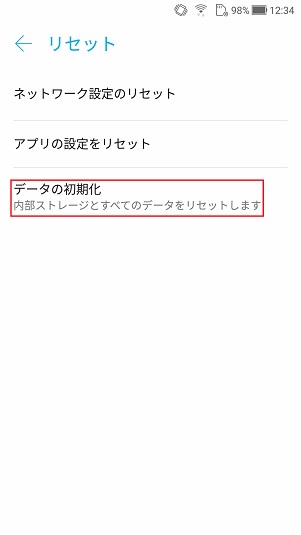
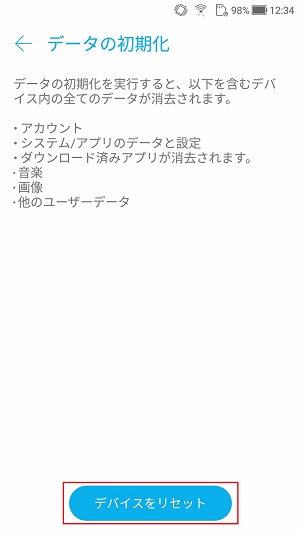
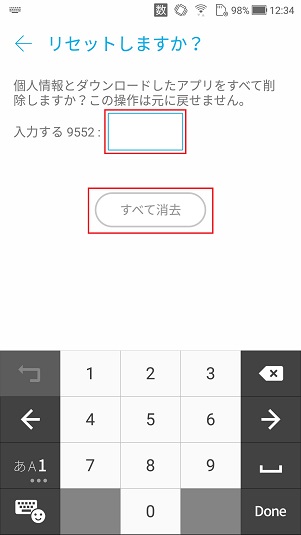
【Android 9】 ・ 設定 -> システム -> リセット オプション -> すべてのデータを消去(出荷時リセット) -> モバイル端末をリセット -> すべて消去
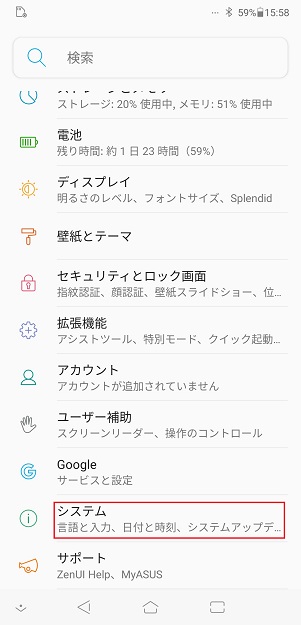
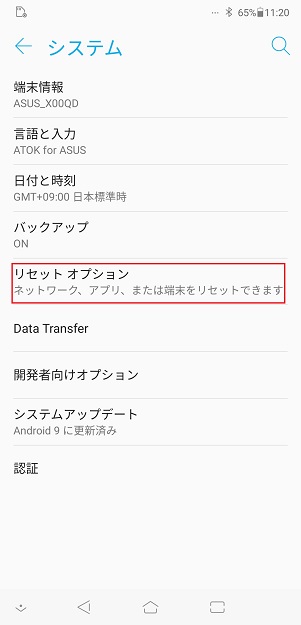
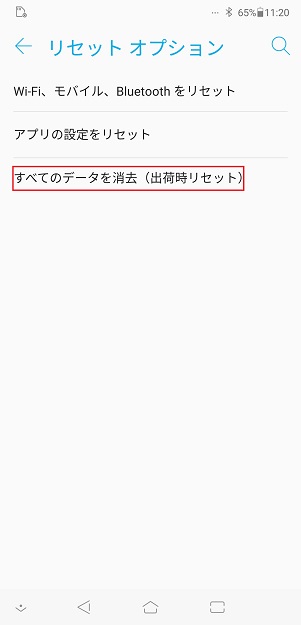
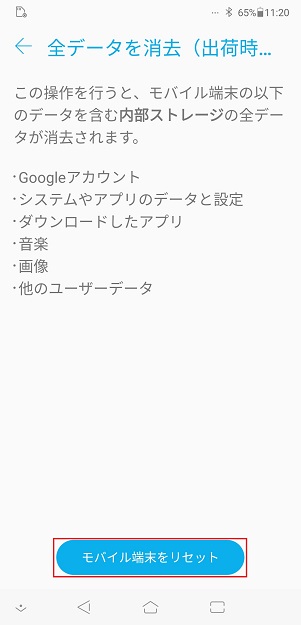
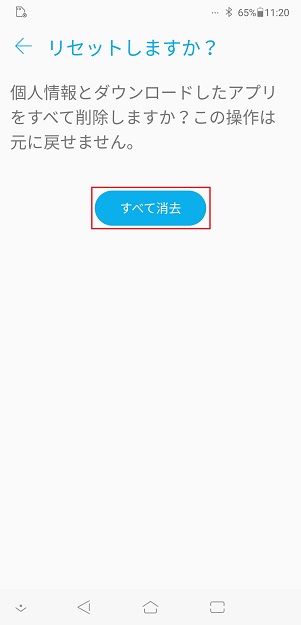
上記一連の対処法を実行してもタッチスクリーンの反応が改善されない場合は、ASUS コールセンター までご連絡ください
* 本対処法は、ZenFoneシリーズのモデルによって、該当しない場合があります。またOSバージョンやモデルによって操作方法が異なります。
関連トピック
タッチスクリーンの反応を良くする設定方法
タッチスクリーン上で指をスライドさせた際の反応が遅い場合は?
メモリ解放に関して
通話中に液晶保護フィルムが原因で画面にエラーを引き起こす場合の対処方法
※掲載されている表示画面が英語表記の場合があり、日本語環境でご利用頂いている場合、実際の表示画面と異なる場合があります。
※日本でお取り扱いの無い製品/機能に対する情報の場合があります。
※本情報の内容 (リンク先がある場合はそちらを含む) は、予告なく変更される場合があります。
※修理で送付頂く際は、ASUS コールセンター などから特定の物などの送付を依頼されない限り、本体を含め、同梱されていた場合はACアダプター、電源コードなど、通電系の物は合せて送付ください。
※お使いのモデルやバージョンなどにより、操作・表示が異なる場合があります。
※記載されている機能の開発およびサポートを終了している場合があります。
** ご不明点などありましたら、ASUS コールセンター までご連絡ください。
【Android 7.x】 ・ 設定 -> システムアップデート -> 更新を確認 -> ASUSシステム更新(※新しいバージョンがある場合に表示されます)